Как настроить IPSec VPN туннель на TD-W8960N/TD-W8950ND
TD-W8968 , TD-W8950ND , TD-W8950N , TD-W8960N
Recent updates may have expanded access to feature(s) discussed in this FAQ. Visit your product's support page, select the correct hardware version for your device, and check either the Datasheet or the firmware section for the latest improvements added to your product. Please note that product availability varies by region, and certain models may not be available in your region.
В данной статье речь пойдет о настройке при установке IPSec VPN туннеля между двумя устройствами TD - W 8960 N / TD - W 8950 ND .
Если у вас только одно устройство и вы хотите настроить клиента для создания VPN соединения, то данный раздел FAQ вам не поможет, поскольку TD - W 8950 ND / TD - W 8960 N не поддерживает соответствующие функции.
IPSec туннель устанавливается для соединения двух или более удаленных локальных сетей через Интернет таким образом, что узлы разных удаленных локальных сетей могут взаимодействовать друг с другом, как если бы все они находились в одной локальной сети. Более подробную информацию о VPN туннеле смотрите в Википедии.
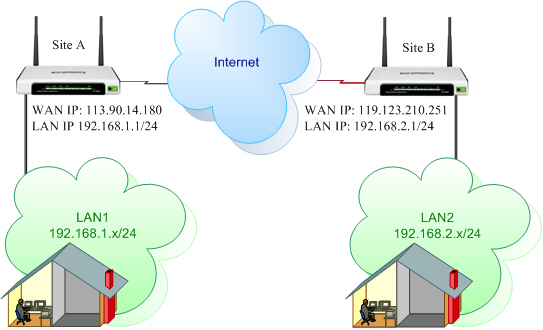
Рисунок 1 Настройка
Далее указаны подробные действия (на основании Рисунка 1):
Настройка точки А
1. Зарегистрируйтесь на странице управления TD - W 8960 N / TD - W 8950 ND . Если вы не знаете, как это делается, нажмите здесь для подробной информации.
2. В меню слева на странице управления выберите Advanced Setup (Дополнительные настройки), затем нажмите IPSec .
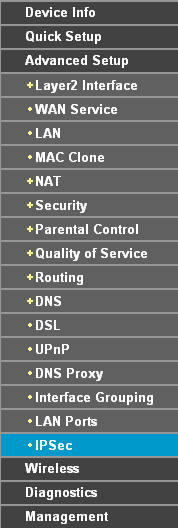
3. На главной странице IPSec выберите Add New Connection (Добавить новое подключение)
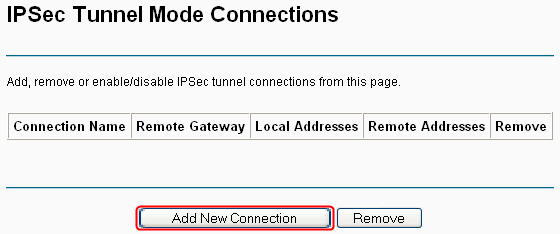
4. На странице настройки IPSec задайте следующие настройки:
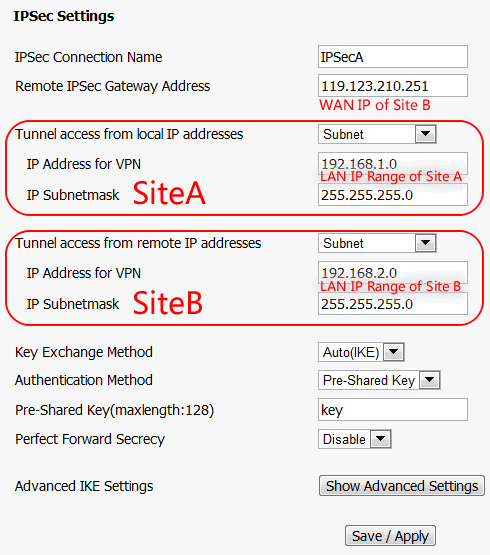
IPSec Connection Name (Имя соединения IPSec ): Укажите новое имя для данного соединения;
Remote IPSec Gateway Address (Адрес удаленного шлюза IPSec ): Укажите IP -адрес WAN точки B ;
Точка A
Tunnel access from local IP addresses (Доступ через туннель с локального IP -адреса): Для всей LAN (локальной сети) выберите Subnet (Подсеть), для удаленного узла выберите Single Address (Одиночный адрес), выбираем Subnet (Подсеть);
IP -адрес VPN : Укажите IP -адрес локальной сети точки А, укажем 192.168.1.0;
IP Subnetmask ( IP -адрес маски подсети): Укажите IP -адрес маски подсети в локальной сети точки А, укажем 255.255.255.0;
Точка B
Доступ через туннель с удаленного IP -адреса: Для всей LAN (локальной сети) выберите Subnet (Подсеть), для одиночного узла выберите Single Address (Одиночный адрес), выбираем Subnet (Подсеть);
IP -адрес VPN : Укажите диапазон IP -адресов локальной сети точки В, укажем 192.168.1.0;
IP -адрес маски подсети: Укажите IP -адрес маски подсети в локальной сети точки В, укажем 255.255.255.0;
5. Прочие настройки оставьте по умолчанию и нажмите Save / Apply (Сохранить/Применить).
Настройка точки В
1. Зарегистрируйтесь на странице управления TD - W 8960 N / TD - W 8950 ND .
2. В меню слева на странице управления выберите Advanced Setup (Дополнительные настройки), затем нажмите IPSec .
3. На главной странице IPSec выберите Add New Connection (Добавить новое подключение)
4. На странице настройки IPSec задайте следующие настройки:
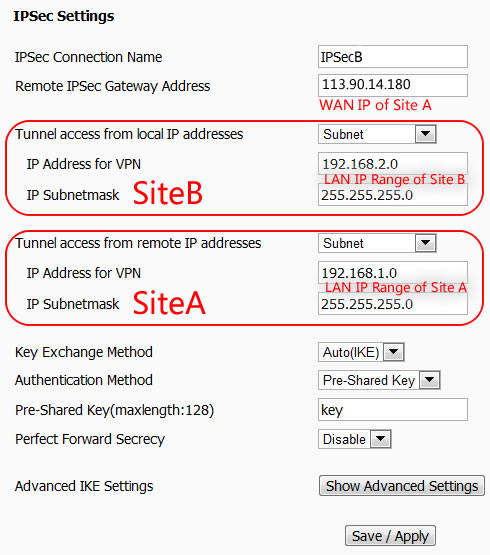
IPSec Connection Name (Имя соединения IPSec ): Укажите новое имя для данного соединения;
Remote IPSec Gateway Address (Адрес удаленного шлюза IPSec ): Укажите IP -адрес WAN точки B ;
Точка A
Доступ через туннель с локального IP -адреса: Для всей LAN (локальной сети) выберите Subnet (Подсеть), для удаленного узла выберите Single Address (Одиночный адрес), выбираем Subnet (Подсеть);
IP -адрес VPN : Укажите диапазон IP -адресов точки В, укажем 192.168.2.0;
IP -адрес маски подсети: Укажите IP -адрес маски подсети в локальной сети точки В, укажем 255.255.255.0;
Точка B
Доступ через туннель с удаленного IP -адреса: Для всей LAN (локальной сети) выберите Subnet (Подсеть), для одиночного узла выберите Single Address (Одиночный адрес), выбираем Subnet (Подсеть);
IP -адрес VPN : Укажите диапазон IP -адресов локальной сети точки А, укажем 192.168.1.0;
IP -адрес маски подсети: Укажите IP -адрес маски подсети в локальной сети точки А, укажем 255.255.255.0;
5. Прочие настройки оставьте по умолчанию и нажмите Save / Apply (Сохранить/Применить).
Проверьте IPSec соединение
1. На узле LAN 1 нажмите на клавиатуре Win + R для открытия командной строки. Введите “ cmd ” и нажмите ОК.
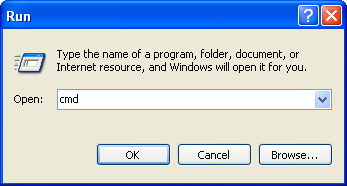
2. В окне командной строки наберите “ ping 192.168.2. x ” (“192.168.2. x ” может быть IP -адрес любого узла LAN 2), нажмите Enter .
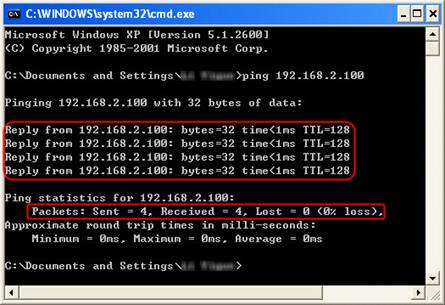
Если пингование прошло успешно (получаются ответы от узла из LAN 2), то IPSec соединение установлено должным образом.
Теперь все основные настройки IPSec туннеля завершены. Если одна из точек в течение какого-то времени была не доступна, к примеру, если точка А была отключена, то в точке В необходимо нажать Disable (Отключить), а затем Enable (Включить), после того, как точка А снова стала доступна. Это нужно для восстановления IPSec туннеля.
Если имеются другие проблемы, нажмите здесь для связи со службой технической продержки TP - LINK .
Полезен ли этот FAQ?
Ваши отзывы помогают улучшить этот сайт.
Что вас заинтересовало в этой статье?
- Недоволен продуктом
- Слишком сложно
- Непонятное название
- Не применимо ко мне
- Слишком расплывчато
- Другой
Спасибо
Мы ценим ваше мнение.
Нажмите здесь, чтобы связаться со службой технической поддержки TP-Link.
From United States?
Получайте информацию о продуктах, событиях и услугах для вашего региона.
This website uses cookies to improve website navigation, analyze online activities and have the best possible user experience on our website. You can object to the use of cookies at any time. You can find more information in our privacy policy . Don’t show again
This website uses cookies to improve website navigation, analyze online activities and have the best possible user experience on our website. You can object to the use of cookies at any time. You can find more information in our privacy policy . Don’t show again
Basic Cookies
These cookies are necessary for the website to function and cannot be deactivated in your systems.
TP-Link
accepted_local_switcher, tp_privacy_base, tp_privacy_marketing, tp_smb-select-product_scence, tp_smb-select-product_scenceSimple, tp_smb-select-product_userChoice, tp_smb-select-product_userChoiceSimple, tp_smb-select-product_userInfo, tp_smb-select-product_userInfoSimple, tp_top-banner, tp_popup-bottom, tp_popup-center, tp_popup-right-middle, tp_popup-right-bottom, tp_productCategoryType
Livechat
__livechat, __lc2_cid, __lc2_cst, __lc_cid, __lc_cst, CASID
Youtube
id, VISITOR_INFO1_LIVE, LOGIN_INFO, SIDCC, SAPISID, APISID, SSID, SID, YSC, __Secure-1PSID, __Secure-1PAPISID, __Secure-1PSIDCC, __Secure-3PSID, __Secure-3PAPISID, __Secure-3PSIDCC, 1P_JAR, AEC, NID, OTZ
Analysis and Marketing Cookies
Analysis cookies enable us to analyze your activities on our website in order to improve and adapt the functionality of our website.
The marketing cookies can be set through our website by our advertising partners in order to create a profile of your interests and to show you relevant advertisements on other websites.
Google Analytics & Google Tag Manager
_gid, _ga_<container-id>, _ga, _gat_gtag_<container-id>
Google Ads & DoubleClick
test_cookie, _gcl_au
Meta Pixel
_fbp
Crazy Egg
cebsp_, _ce.s, _ce.clock_data, _ce.clock_event, cebs
lidc, AnalyticsSyncHistory, UserMatchHistory, bcookie, li_sugr, ln_or

